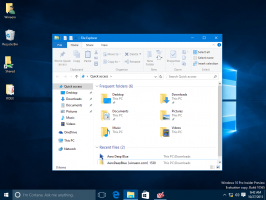Видалити прикріпити до контекстного меню панелі завдань у Windows 10
У Windows 10 для певних типів файлів доступна спеціальна команда контекстного меню «Закріпити на панелі завдань». Це дозволяє користувачеві закріплювати їх на панелі завдань для швидшого доступу. Якщо ви не знайдете жодної користі від цієї команди, ось як її видалити.
У вас може бути кілька причин для видалення команди. Наприклад, ви можете закріплювати свої файли в меню «Пуск» за допомогою Панель швидкого запуску або ви можете віддати перевагу старому доброму Ярлики на робочому столі. Незалежно від того, чи є у вас причина, ось детальна процедура видалення для пункту контекстного меню «Закріпити на панелі завдань».
Щоб видалити контекстне меню «Закріпити на панелі завдань» у Windows 10, виконайте наступне.
- Відкрийте Додаток «Редактор реєстру»..
- Перейдіть до наступного ключа реєстру.
HKEY_CLASSES_ROOT\*\shellex\ContextMenuHandlers
Подивіться, як перейти до ключа реєстру одним клацанням миші.
- Зліва видаліть названий підрозділ {90AA3A4E-1CBA-4233-B8BB-535773D48449}.
Це воно. Пункт контекстного меню негайно зникне.
Перед:
Після:
Щоб відновити стандартні налаштування, виконайте наступне.
- Створіть ключ реєстру з ім'ям
HKEY_CLASSES_ROOT\*\shellex\ContextMenuHandlers\{90AA3A4E-1CBA-4233-B8BB-535773D48449} - Встановіть його значення за замовчуванням на «Підтримка групи завдань», як показано нижче.
Щоб заощадити свій час, ви можете використовувати Winaero Tweaker. У контекстному меню\Видалити записи за замовчуванням зніміть галочку з пункту «Закріпити на панелі завдань», і все готово!
Ви можете отримати додаток тут: Завантажте Winaero Tweaker.
Порада. Ви можете закріпити папку «Кошик» на панелі завдань у Windows 10. Кошик — це системна папка, в якій зберігаються видалені файли. Якщо ви не видалили якийсь файл або папку постійно і не вимкнули функцію "Кошик", то видалений об'єкт буде збережено в папці "Кошик", доки ви порожній його. Коли деякі файли зберігаються в кошику, його значок змінюється з порожнього на повний. Після того, як ви закріпите його, на панелі завдань з’явиться значок «Кошик». Звідти ви можете відкрити його одним клацанням миші або за допомогою гарячої клавіші або очистити його. Дивіться таку статтю:
Як закріпити кошик на панелі завдань у Windows 10